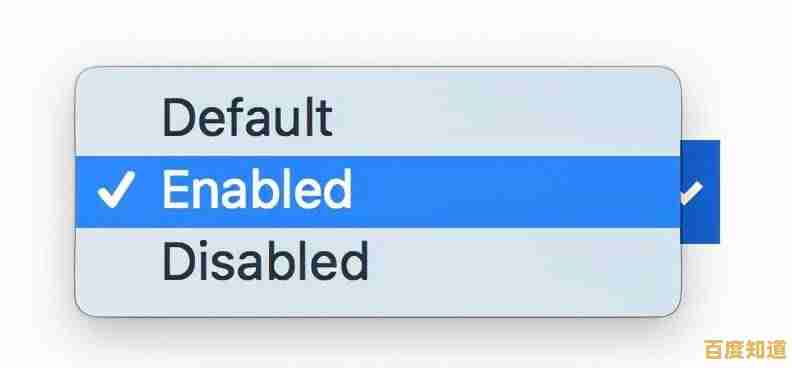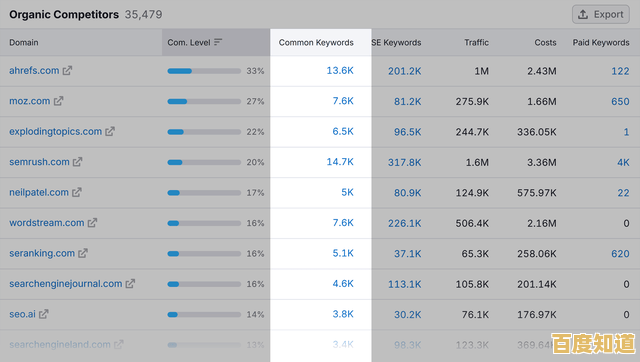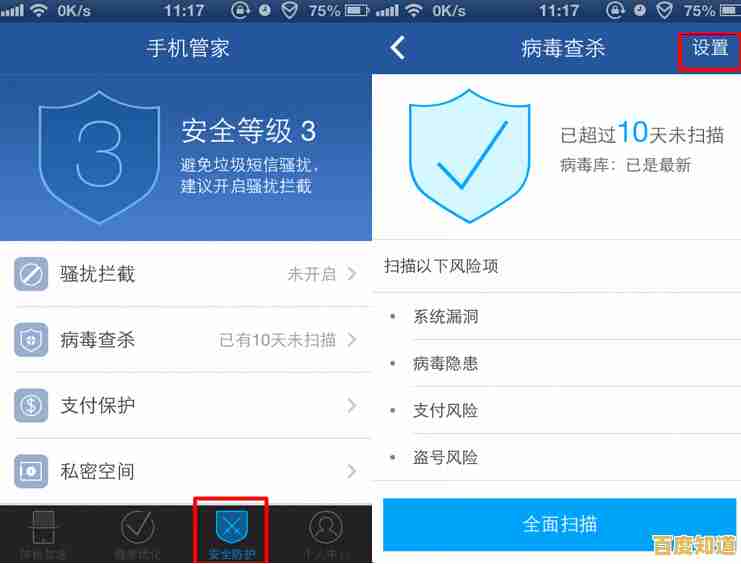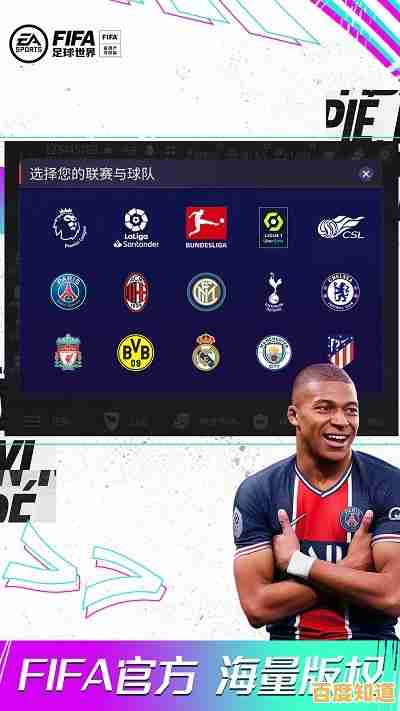掌握PS羽化技巧,让你的照片化身仙鹤,展现空灵羽化之美!
- 问答
- 2025-11-06 23:24:52
- 12
(来源:摄影之友《PS羽化技巧,让照片边缘柔和如梦》)好的,朋友们!今天咱们不聊那些复杂到让人头疼的PS理论,就专门来掰扯掰扯“羽化”这个超级好用、能让你的照片瞬间拥有“仙气”的神奇小工具,想象一下,一张普通的照片,经过你的巧手,变得像仙鹤的羽毛一样,边缘柔和、过渡自然,整体散发着一种空灵、飘逸的美感,是不是特别心动?咱们这就开始!
羽化到底是个啥?别怕,它很简单!
你可千万别被“羽化”这个名字吓到,觉得是什么高深莫测的专业术语,说白了,它就是一种“模糊边缘”的手段。(来源:数字摄影后期入门指南)想象你用剪刀剪一片纸,如果剪得干干净净,边缘就会很生硬,但如果你用那种花边剪刀来剪,边缘是不是就有了柔和的波浪纹?PS里的“羽化”干的就是类似的事儿,它把你选区的边缘,从一条“硬邦邦的线”变成一片“柔柔的、渐变的过渡区”。
这个功能藏在哪儿呢?最常见的就是在你使用任何选区工具(比如套索工具、矩形选框工具)的时候,在上方的选项栏里,你会看到一个写着“羽化”的小框框,旁边可以输入数字,这个数字,就是决定你“柔化”程度的魔法值。
仙鹤般的羽化美感,具体能干啥?
那我们费劲羽化一下,到底图个啥呢?它的用处可大了,正是实现“空灵之美”的关键。
-
无缝拼接照片:(来源:实用PS技巧案例)你想把一个人物抠出来,放到另一个漂亮的背景里,如果直接抠,边缘像刀切一样,假得一眼就能看出来,但如果你在抠图前,给选区加上一点羽化值,人物的边缘就会柔和地融入新背景,像是天生就长在那里一样,毫无违和感,这就像仙鹤的羽毛融入天空,自然极了。
-
打造柔和的光效和阴影:你想给照片加一束光,或者做一个淡淡的阴影,直接用画笔涂,会显得很死板,但如果你先画一个选区,羽化一大段值,再用画笔在里面涂抹或填充颜色,得到的就是一个从中心向四周逐渐淡开的、非常自然的光晕或阴影,瞬间就让画面有了呼吸感。

-
局部调色的神器:比如你觉得一张人脸照,肤色有点暗,但背景亮度正好,你就可以用套索工具大致圈出脸部,然后给一个很大的羽化值,再调整亮度,这样,亮度的提升只会以非常柔和的方式作用在脸部及周边,不会出现一个明显的“亮圈”痕迹,调整效果天衣无缝。
手把手实战:让你的照片“羽化”升仙
光说不练假把式,咱们来看一个具体的例子,怎么让一张普通的肖像照变得空灵起来。
-
第一步:打开照片,复制图层,这是个好习惯,永远在复制的新图层上操作,搞砸了也不怕,快捷键是Ctrl+J(Windows)或Command+J(Mac)。
-
第二步:选择主体,初步抠图,使用你擅长的抠图方法,选择主体”功能或者快速选择工具,大致把人物选出来,这时候选区边缘是很生硬的。

-
第三步:施展核心魔法——羽化,在保持选区的情况下,点击菜单栏的“选择” -> “修改” -> “羽化”。(来源:Adobe官方帮助文档)这时候会弹出一个对话框,让你输入羽化半径,这个数值没有固定答案,取决于你图片的大小和想要的效果,对于一张普通大小的网络图片,可以先从15-30像素开始尝试,感觉一下,你会发现选区的尖角变圆润了,这就是羽化生效了。
-
第四步:反向选择,处理背景,现在我们选中的是人物,但我们想柔化的是背景,让背景虚化,突出人物,所以右键点击选区,选择“选择反向”,现在选中的就是背景了。
-
第五步:应用模糊,营造空灵感,保持背景选区,点击菜单栏的“滤镜” -> “模糊” -> “高斯模糊”,慢慢拖动半径滑块,你会看到背景逐渐变得朦胧起来,因为之前我们做了羽化,所以模糊的背景和清晰的人物之间,有一条非常柔和的过渡带,而不是一刀切的僵硬界限,这种效果,立马就让照片有了层次感和梦幻感。
-
第六步:微调与升华,如果觉得背景太模糊,可以降低图层的不透明度,你还可以用柔边圆画笔,在新图层上,用低透明度的白色,在人物的轮廓边缘轻轻扫一下,模拟一层圣光,仙气值直接拉满!
几个小贴士,避免踩坑
- 羽化值不是越大越好:羽化值太大,会导致边缘过于模糊,甚至丢失细节,让人物看起来像被溶解了一样,要反复调试,找到最适合当前画面的那个值。
- 先羽化,后操作:一定要在应用滤镜或调整颜色之前设置好羽化,如果操作完了才发现边缘生硬,再想加羽化就难了。
- 多练习,找感觉:最好的办法就是拿自己不同的照片反复尝试,用不同的羽化值配合不同的模糊度,你慢慢就能找到那种“恰到好处”的仙气感觉了。
好了,关于PS羽化的那点事儿,咱们就聊这么多,它真的就像一个魔法棒,轻轻一点,就能化平凡为神奇,关键是别怕,大胆去试!希望你也能用这个简单的小技巧,让你手中的照片,都焕发出如仙鹤般空灵羽化的独特之美,快去打开PS,试试看吧!
本文由太叔山芙于2025-11-06发表在笙亿网络策划,如有疑问,请联系我们。
本文链接:http://shanghai.xlisi.cn/wenda/73260.html